- Autora Jason Gerald [email protected].
- Public 2023-12-16 11:00.
- Última modificació 2025-01-23 12:09.
Aquest wikiHow us ensenya a afegir un hiperenllaç en un document PDF mitjançant Adobe Illustrator en un Mac o PC.
Pas
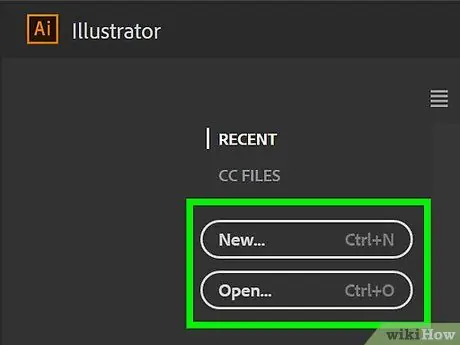
Pas 1. Obriu o creeu un fitxer Illustrator
El truc, feu doble clic a la icona de l'aplicació groga que llegeix la lletra " Ai", a continuació, feu clic a Dossier a la barra de menú de la part superior de la pantalla i:
- Feu clic a Obre … per obrir un document existent o
- Feu clic a Novetat … per crear un document nou.
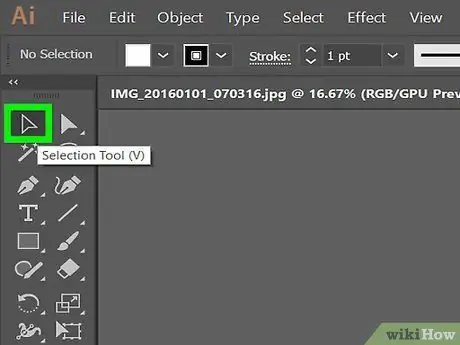
Pas 2. Creeu l'objecte o text que vulgueu enllaçar
-
Si voleu afegir hiperenllaços al text, convertiu-lo en contorn. El mètode:
- Feu clic a Eina de selecció, la fletxa negra a la part superior esquerra de la barra d'eines a la part esquerra de la pantalla.
- Feu clic al text al qual vulgueu donar un hiperenllaç.
- Feu clic a Tipus. Es troba a la barra de menú de la part superior de la pantalla.
- Feu clic a Crea esquemes. Aquesta funció es troba al centre del menú. Ara el text és un conjunt d'objectes d'unitat editables.
- Feu clic a Objecte. Es troba a la part superior de la pantalla.
- Feu clic a Grup. Es troba a prop de la part superior del menú. El vostre esquema de text ara es pot moure com a grup.
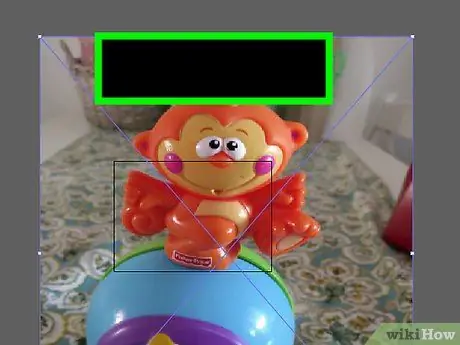
Pas 3. Organitzeu el text o l'objecte
Utilitzeu l'eina de selecció per seleccionar el text o l'objecte i col·locar-lo on vulgueu que aparegui l'hiperenllaç.
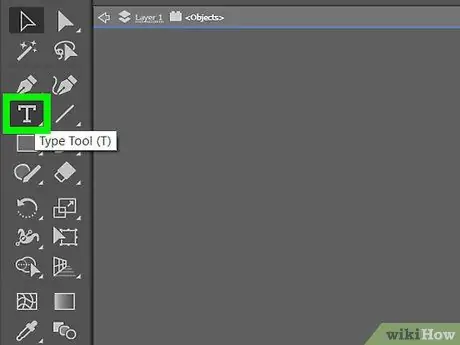
Pas 4. Feu clic a l'eina Tipus
Aquest dispositiu és una icona T a la part superior dreta de la barra d'eines, a la part esquerra de la pantalla.

Pas 5. Feu clic a qualsevol lloc del document
Després de fer-ho, generareu un quadre de text.
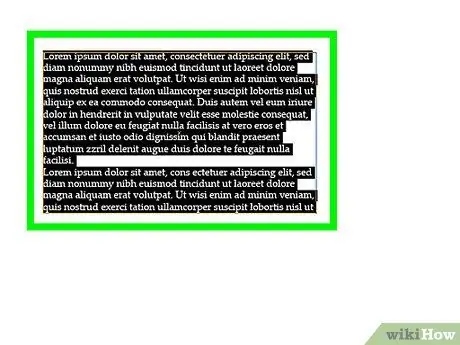
Pas 6. Escriviu el vostre URL d’enllaç
Prefixeu-lo amb "http:" perquè qualsevol aplicació lector de PDF el reconegui com un enllaç actiu. A continuació, escriviu l'adreça web a la qual voleu enllaçar.
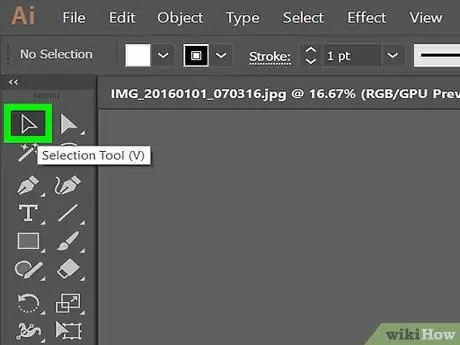
Pas 7. Feu clic a l'eina de selecció, la fletxa negra a la part superior esquerra de la barra d'eines, a la part esquerra de la pantalla
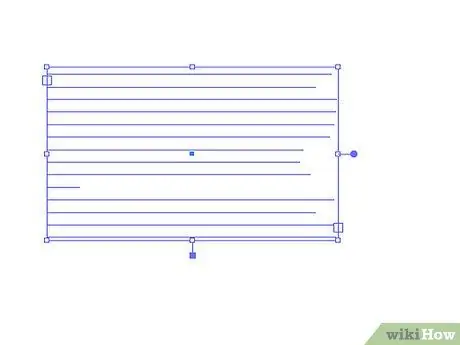
Pas 8. Utilitzeu l'eina de selecció per moure l'enllaç davant de l'objecte de text al qual voleu enllaçar
Si voleu, podeu canviar la mida de l'URL perquè s'adapti directament a sobre del text o de l'objecte. Feu-ho fent clic i mantenint premut el petit rectangle al quadre de selecció que envolta el text i, a continuació, arrossegueu o comprimeu el text de l'URL fins que coincideixi amb les dimensions de l'objecte o text des del qual esteu enllaçant
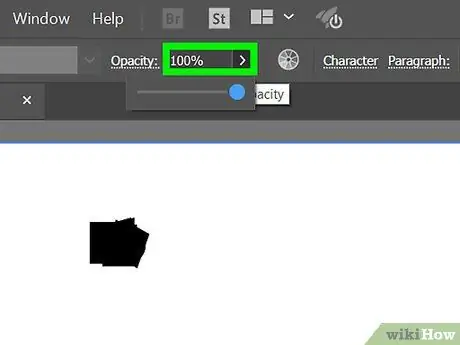
Pas 9. Feu clic a "Opacitat:
des del menú desplegable.
Es troba a la part superior de la finestra d’Illustrator.
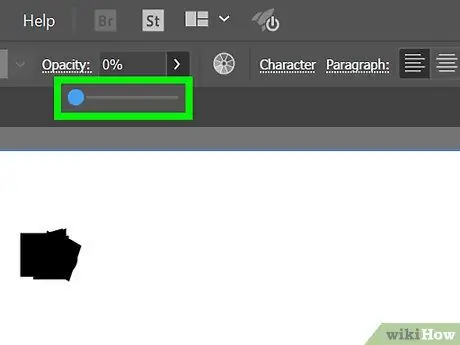
Pas 10. Feu clic al 0%
L'hiperenllaç que hi ha sobre el text o l'objecte ara és invisible.
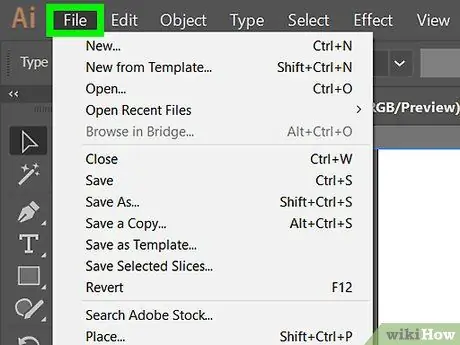
Pas 11. Feu clic a Fitxer a la barra de menú de la part superior de la pantalla
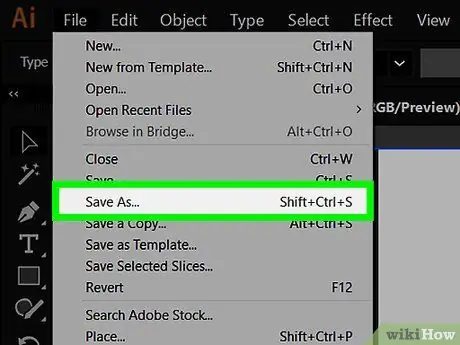
Pas 12. Feu clic a Desa com …
És a prop del centre del menú.
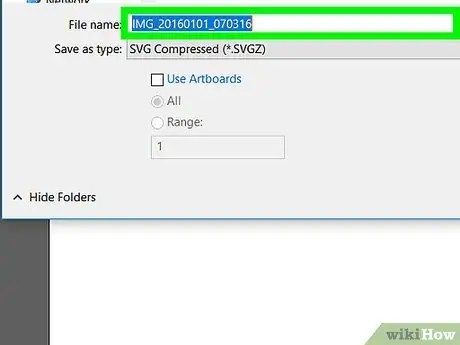
Pas 13. Anomeneu el fitxer
Empleneu el nom al camp situat a la part superior del quadre de diàleg.
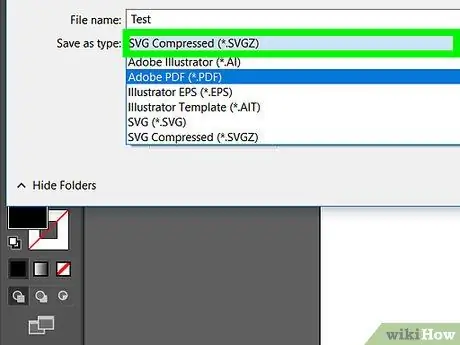
Pas 14. Feu clic al menú desplegable "Format:"
" a la part inferior esquerra del quadre de diàleg.
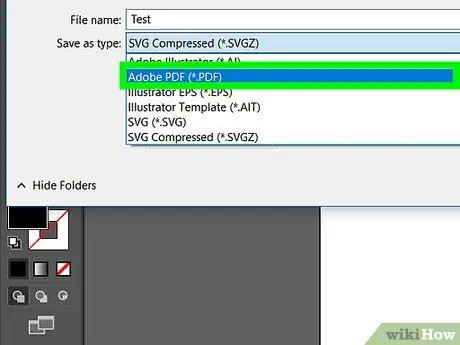
Pas 15. Feu clic a Adobe PDF
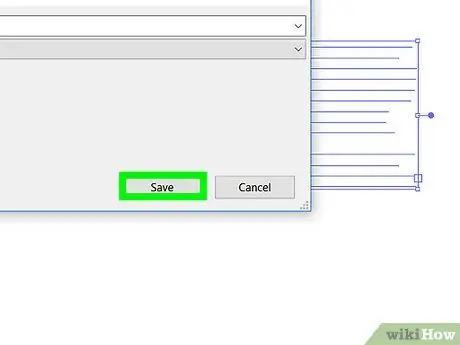
Pas 16. Feu clic a Desa
Es troba a l'extrem inferior dret del quadre de diàleg.
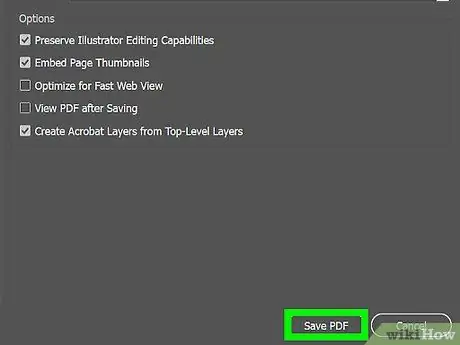
Pas 17. Feu clic al botó Desa el PDF a l'extrem inferior dret del quadre de diàleg
Quan el document s'obre en una aplicació de lector de PDF, l'aplicació reconeixerà el vostre text o objecte com a hiperenllaç.






